Cách làm Slide tùy chỉnh trong PowerPoint
Các slide tuỳ chỉnh trong PowerPoint thường được sử dụng trong các buổi thuyết trình lớn, bao gồm các slide mô tả các ý tưởng cụ thể hoặc một chủ đề nào đó. Bạn có thể chạy bằng cách nhấp chuột vào một đường dẫn trong bài thuyết trình của mình hoặc tất cả các slide tuỳ chỉnh của bạn bên trong thẻ SLIDE SHOW của PowerPoint. Trong bài viết này, gitiho.com sẽ cùng các bạn tìm hiểu cách làm slide tùy chỉnh trong PowerPoint nhé.
Hướng dẫn tạo slide tuỳ chỉnh
Để có thể tạo slide tuỳ chỉnh trong PowerPoint 2013
- Tạo hoặc mở file PowerPoint có nhiều hơn 1 slide
- Bấm vào thẻ SLIDE SHOW
- Bấm Custom Slide Show để hiển thị thêm các tuỳ chọn trong menu xổ xuống, sau đó chọn Custom Shows. Lưu ý: Nếu bạn nhấp chuột vào tên của các "show" bên trên, slide tuỳ chỉnh sẽ được phát lại trong PowerPoint
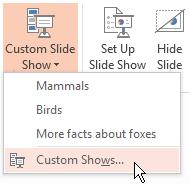
Bấm New để tạo slide tuỳ chỉnh mới hoặc Edit để sửa slide có sẵn
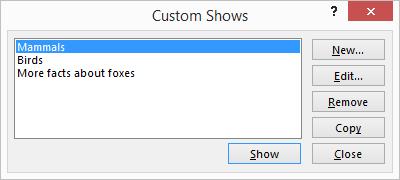
Điền tên thật ngắn gọn và súc tích cho slide của bạn, chọn các slide phù hợp và bấm Add. Sử dụng các mũi tên phía bên phải nếu bạn muốn thay đổi thứ tự các slide, rồi bấm OK để lưu lại

Hướng dẫn phát lại slide tuỳ chỉnh
- Nhấp chuột phải vào đối tượng bạn muốn, có thể là các ô nhập chữ hoặc các hình bạn vẽ và chọn Hyperlink

Chọn Place in this Document ở menu bên trái
Kéo xuống dưới cho tới khi bạn thấy phần Custom Shows và chọn slide bạn muốn
Bấm OK để lưu lại
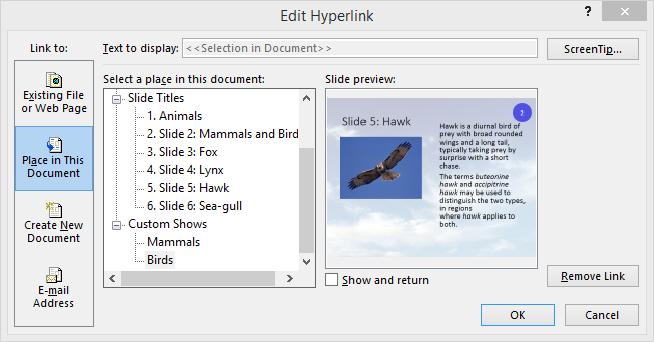
Mẹo: Nếu bạn muốn quay lại slide ban đầu (trước khi vào slide tuỳ chỉnh), chọn Show and return ở cửa sổ Edit Hyperlink ở bước 1. Nếu bạn không chọn phần này, bài thuyết trình của bạn sẽ kết thúc với slide tuỳ chỉnh.
Các loại slide tuỳ chỉnh
Hãy áp dụng những ý tưởng sau vào thực tế. Bên dưới bạn có thể thấy 2 loại slide tuỳ chỉnh sẽ giúp bài thuyết trình của bạn trở nên phong phú hơn.
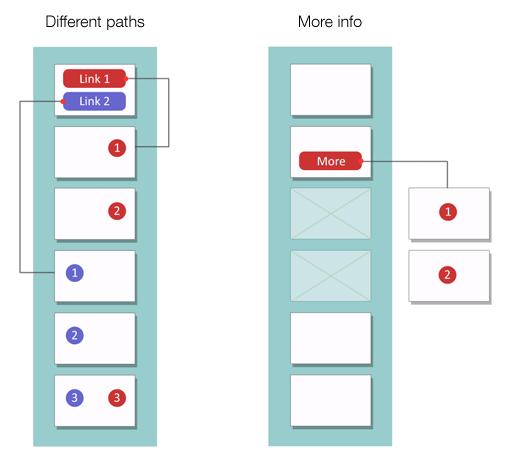
Loại: Different Paths
Một bài thuyết trình có thể được sử dụng nhiều lần cho nhiều người khác nhau, từ đó họ có thể phát biểu trong các tình huống khác nhau.
Hình vẽ mô tả cho thấy ta có 6 slide có thể được phát liền nhau. Nhưng slide đầu tiên gồm 2 nút cho phép bạn đi tới một slide cụ thể trong bài thuyết trình
Nếu chọn Link 1, những slide có dấu đỏ sẽ được phát (Slide 2, 3 và 5)
Hoặc nếu chọn Link 2, những slide có dấu xanh sẽ được phát (Slide 4, 5 và 6)
Lưu ý: Slide tuỳ chỉnh có thể chia sẻ những slide có điểm chung, như Slide 6 trong ví dụ sau đây.
Loại: More Info
Nếu bạn muốn giải thích thêm cho bài thuyết trình, bạn có thể kết hợp các slide ẩn và slide tuỳ chỉnh, từ đó chỉ cần bấm vào 1 nút đã gán, những giải thích đó sẽ được hiện lên.
Như trên hình vẽ, bài thuyết tình bao gồm 6 slide nhưng slide 3 và 4 đã bị ẩn đi. Những slide này được nhóm lại trong slide tuỳ chỉnh và có thể được phát lại bằng cách bấm vào nút More.
Hướng dẫn tạo slide ẩn tuỳ chỉnh
Chọn 1 hoặc nhiều slide ở hình thu nhỏ bên trái
Nhấp chuột phải và chọn Hide Slide
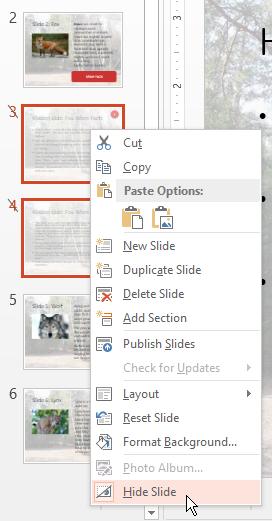
Vào SLIDE SHOW → Custom Slide Show, tạo một slide tuỳ chỉnh mới, chọn những slide bạn đã ẩn rồi lưu lại
Chuột phải vào đối tượng bạn muốn dùng để bật slide tuỳ chỉnh, rồi làm theo những bước đã hướng dẫn ở trên. Lưu ý: Bắt buộc chọn Show and return
Bấm OK
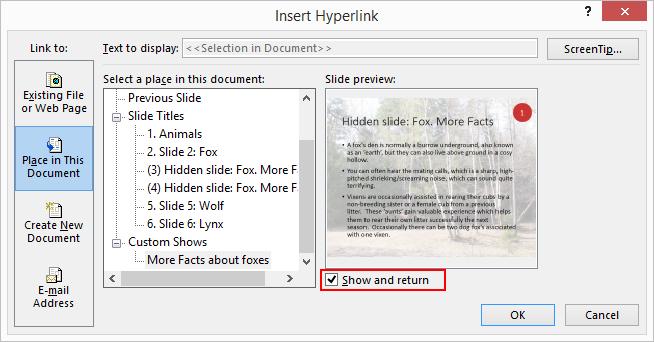
Như vậy chúng ta đã biết cách để tự tạo slide tùy chỉnh trong PowerPoint. Gitiho.com hi vọng bạn sẽ áp dụng thật hiệu quả phương pháp này trong công việc của mình. Và đừng quên theo dõi chúng mình thường xuyên để không bỏ lỡ những bài viết bổ ích nhé.
KHÓA HỌC POWERPOINT MIỄN PHÍ
Với hơn 1400 HỌC VIÊN đang theo học với đánh giá trung bình 4.5 SAO
Khóa học bứt phá PowerPoint chỉ trong 3h
G-LEARNINGGiấy chứng nhận Đăng ký doanh nghiệp số: 0109077145, cấp bởi Sở kế hoạch và đầu tư TP. Hà Nội
Giấy phép mạng xã hội số: 588, cấp bởi Bộ thông tin và truyền thông







